Como visualizar câmeras Lorex no PC
Miscelânea / / April 03, 2023

A Lorex oferece serviços de câmeras de segurança em toda a América e nas proximidades de grandes empresas e até mesmo para casas e edifícios pessoais. Dispõem de todo o tipo de câmaras, desde de porta a câmaras de visão nocturna, que os utilizadores podem controlar através do telemóvel e do PC. Você pode comprar as câmeras de segurança Lorex em seu site oficial e obter algumas ofertas. Depois de receber a câmera junto com o DVR/NVR, você pode usá-la para conectar-se ao seu celular ou PC. Se você quiser saber como visualizar as câmeras Lorex no PC e no celular, este artigo irá ajudá-lo com isso. Ele irá guiá-lo nas etapas sobre como você pode acessar suas câmeras Lorex remotamente e como visualizar câmeras Lorex em vários dispositivos. Você também aprenderá se pode ou não visualizar sua câmera Lorex online.

Índice
- Como visualizar câmeras Lorex no PC
- Você pode visualizar seu sistema Lorex em seu computador?
- Como visualizar as câmeras Lorex no PC?
- Você pode ver sua câmera Lorex online?
- Como você acessa suas câmeras Lorex remotamente?
- Qual aplicativo você baixa para câmeras Lorex?
- Como você visualiza as câmeras Lorex em vários dispositivos?
- O aplicativo Lorex Cloud é gratuito?
- Qual é a diferença entre Lorex Home e Lorex Cloud?
- Qual é a porta do cliente para Lorex?
Como visualizar câmeras Lorex no PC
Você saberá como visualizar as câmeras Lorex no PC mais adiante neste artigo. Continue lendo para saber mais sobre isso em detalhes.
Você pode visualizar seu sistema Lorex em seu computador?
Sim, você pode visualizar seu sistema Lorex em seu computador. Você também pode acessar todas as suas câmeras de seu aplicativo móvel ou computador. Ao usar o aplicativo móvel Lorex, você pode visualizar as imagens ao vivo de suas câmeras instaladas, gravar as imagens, tirar fotos, falar e ouvir o áudio e muito mais. Você pode instalar a versão mais recente do Lorex Client Software em seu PC e adicionar todas as suas câmeras instaladas em seu casa ou fora ou onde quer que estejam instalados e verifique a visualização ao vivo de todas as câmeras de uma só vez e também pode gravar eles.
Como visualizar as câmeras Lorex no PC?
Para visualizar as câmeras Lorex no PC, basta seguir estas etapas:
1. Instale o Software Lorex Cloud Client a partir do CD que acompanha o DVR ou faça o download e instale-o a partir do Download do software Lorex Desktop página.
2. Clique no Software Lorex Cloud Client após a conclusão da instalação.

3. Criar uma Senha e clique em Próximo.
4. Introduzir o senha você acabou de criar e clique em Conecte-se.
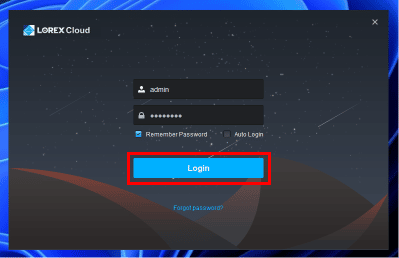
5. Clique em Adicionar entre as opções disponíveis na parte superior.

6. Introduzir o detalhes do seu DVR/NVR e clique em Salve e continue.
7. uma vez que seu dispositivo é adicionado, você pode visualizá-lo no seu PC.
Você pode adicionar todas as suas câmeras usando este software e monitorá-las e gerenciá-las diretamente do seu PC. Veja como visualizar as câmeras Lorex no PC.
TambémLer: Como remover dispositivos do seu Google Home
Você pode ver sua câmera Lorex online?
Sim, você pode visualizar sua câmera Lorex online usando os aplicativos móveis Lorex de qualquer lugar do mundo diretamente de seu smartphone e tablet. Esses aplicativos permitem que você assista a exibição ao vivo de vários dispositivos de câmera, grave vídeos, assista à reprodução do vídeo gravado vídeos, controle sua câmera de segurança, ouça e fale usando uma câmera de segurança compatível, detecção de movimento, notificações push e alertas. Você também pode visualizar as câmeras Lorex no seu PC.
Como você acessa suas câmeras Lorex remotamente?
Para acessar suas câmeras Lorex remotamente, basta seguir estas etapas:
Observação: Diferentes câmeras Lorex suportam diferentes aplicativos. Portanto, certifique-se de verificar a compatibilidade.
Opção I: Acesse usando o Lorex Home App
Observação: Verifique se você já possui uma conta Lorex.
1. Lançar o Casa Lorex aplicativo em seu smartphone.

2. Toque em Conecte-se.

3. Insira o seu E-mail e Senha e toque em Conecte-se.

4. Toque no ícone de mais para adicionar um dispositivo.

5. Toque em Escanear código QR.
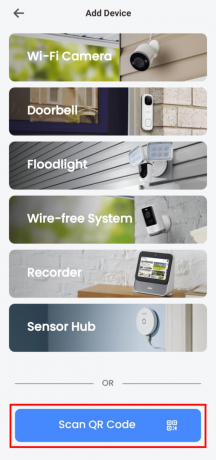
6. Escaneie o Código QR ou toque em Insira manualmente o ID do dispositivo.

7. Introduzir o ID de dispositivo e toque em Próximo.

8. Adicione odispositivo e você pode visualizar suas câmeras Lorex remotamente.
TambémLer: Como ativar o acesso à câmera no Instagram
Opção II: Acesso usando Lorex Cloud App
1. Lançar o Nuvem Lorex aplicativo em seu smartphone.
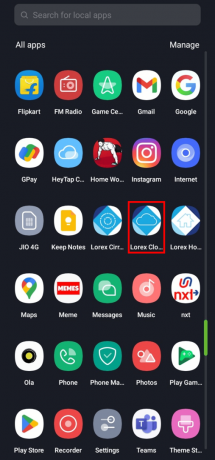
2. Toque no maisícone na tela.

3. Toque no maisícone no canto superior direito da tela.

4. Toque em qualquer um Configuração da Câmera Wi-Fi ou DVR/NVR/Câmera IP.
5. Introduzir o detalhes ou escaneie o código QR mencionado no dispositivo.
6. Adicione odispositivo e você pode visualizar suas câmeras Lorex remotamente.
Opção III: Acesso usando o aplicativo Lorex Cirrus
1. Lançar o Lorex Cirrus aplicativo em seu telefone.

2. Toque no maisícone no canto superior direito da tela.
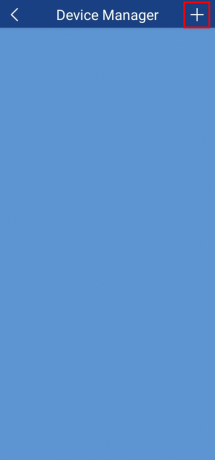
3. Escaneie o código do dispositivo ou toque em Adicionar manualmente.

4. Introduzir o detalhes e clique em Salvar.

5. Uma vez o dispositivo é adicionado, você pode visualizar suas câmeras Lorex remotamente.
TambémLer: Como desligar a câmera e o microfone do Windows 11 usando um atalho de teclado
Qual aplicativo você baixa para câmeras Lorex?
O aplicativo que você precisa baixar para câmeras Lorex depende das câmeras e DVR/NVR você comprou. Existem três tipos de aplicativos Lorex: Casa Lorex, Nuvem Lorex, e Lorex Cirrus aplicativo. Todos esses aplicativos compartilham quase os mesmos recursos que permitem gravar e visualizar a exibição ao vivo de suas câmeras, fornecer notificações de alerta, detecção de movimento, ouvir e falar e muito mais. Estes são os dispositivos compatíveis para usar aplicativos Lorex associados: Casa Lorex, Nuvem Lorex, e Lorex Cirrus.
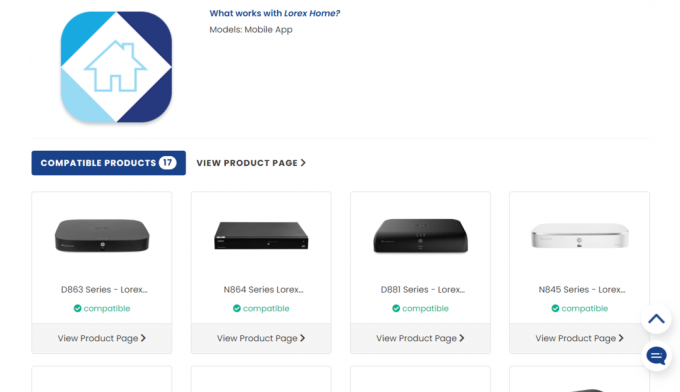
Como você visualiza as câmeras Lorex em vários dispositivos?
Para visualizar as câmeras Lorex em vários dispositivos, você precisa adicione usuários do aplicativo à sua conta Lorex. Para fazer isso, siga estas próximas etapas:
Observação: Certifique-se de estar conectado ao aplicativo doméstico Lorex.
1. Abra o Casa Lorex aplicativo no seu Android ou iOS dispositivos.
2. Toque no engrenagem de configuraçõesícone do lado superior direito do dispositivo adicionado.
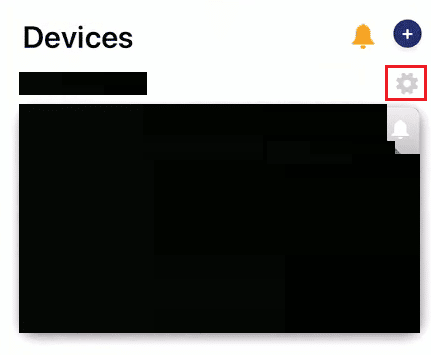
3. Deslize para baixo e toque em Compartilhar dispositivo.
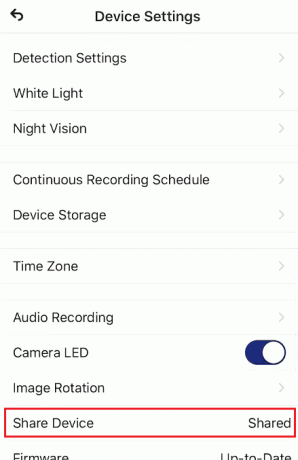
4. Toque no maisícone no canto superior direito da tela.
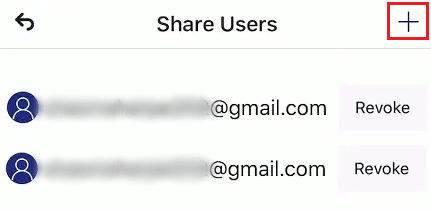
5. Introduzir o e-mail da conta inicial Lorex desejada e toque em OK.
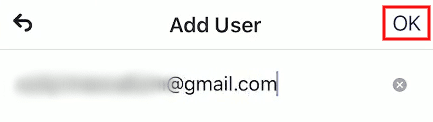
Agora, você pode visualizar a visualização da câmera de segurança em vários dispositivos.
TambémLer: Como compartilhar várias telas no Microsoft Teams
O aplicativo Lorex Cloud é gratuito?
Sim, o aplicativo Lorex Cloud é gratuito para baixar e usar. Está disponível para Android ou iOS dispositivos. O aplicativo Lorex Cloud é compatível com sistemas de segurança Lorex selecionados e soluções HD Active Deterrence. Os recursos dos aplicativos Lorex são fáceis de configurar e controlar, monitoramento de vídeo ao vivo de várias câmeras, reprodução de vídeos gravados, gravando vídeos e tirando fotos, e alguns recursos de nível profissional. O aplicativo Lorex Cloud é protegido e os dados permanecem no formato criptografado.
Qual é a diferença entre Lorex Home e Lorex Cloud?
Lorex Home e Lorex Cloud são aplicativos móveis que permitem que você monitore suas câmeras de segurança de qualquer lugar do mundo usando apenas seu smartphone ou tablet. As diferenças e semelhanças entre os dois aplicativos estão listadas abaixo:
A. Casa Lorex:
- Fácil de configurar e controlar
- Visualize vídeo ao vivo de várias câmeras remotamente
- Reproduzir vídeos gravados
- Grave vídeos ou tire fotos diretamente do seu dispositivo Android
- Defina as configurações da câmera ou do sistema e notificações push
- Desfrute de recursos de nível profissional
- Ouça e fale usando câmeras de segurança compatíveis
- Programe luzes de advertência e ative sirenes em câmeras compatíveis
- Configurar detecção avançada de movimento
- Compatível com câmeras e soluções de segurança Lorex HD Active Deterrence selecionadas
B. Nuvem Lorex:
- Fácil de configurar e controlar
- Visualize vídeo ao vivo de várias câmeras remotamente
- Reproduzir vídeos gravados
- Grave vídeos ou tire fotos diretamente do seu dispositivo Android
- Defina as configurações da câmera ou do sistema e notificações push
- Desfrute de recursos de nível profissional
- Compatível com sistemas de segurança Lorex selecionados e soluções HD Active Deterrence
Qual é a porta do cliente para Lorex?
A porta do cliente para Lorex é a valor da porta do seu gravador de vídeo digital/gravador de vídeo em rede. Ao configurar o software cliente Lorex, você precisará do endereço DDNS, endereço IP e valor da porta do cliente do seu DVR/NVR, que você pode obter acessando a seção de informações do seu DVR/NVR. No software Lorex Client, o valor padrão definido na porta do cliente é 9000 e você pode inserir o valor do seu DVR/NVR para configurá-lo. Os valores da porta do cliente são diferentes para diferentes dispositivos, assim como o endereço IP.
Recomendado:
- Borderlands 2 Golden Key Codes: resgatar agora
- AT&T TV é o mesmo que DIRECTV Login?
- Como visualizar o histórico de chamadas telefônicas no Google
- Consertar uso comercial detectado do TeamViewer no Windows 10
Esperamos que você tenha aprendido sobre como visualizar câmeras Lorex no PC e visualize sua câmera Lorex online. Sinta-se à vontade para entrar em contato conosco com suas dúvidas e sugestões através da seção de comentários abaixo. Além disso, deixe-nos saber o que você quer aprender a seguir.



